Android-telefoons hebben een groot deel van het marktaandeel van de smartphone veroverd en zijn erg populair vanwege een gebrek aan beperkingen op het Android-besturingssysteem. Elke smartphone die op Android OS draait, kan in grote mate worden aangepast en aangepast. U kunt ervoor kiezen om de standaardapps van de fabrikant van de mobiele telefoon niet te gebruiken en deze te installeren uit een grote verscheidenheid die beschikbaar is in de Google Play Store . Een van die aanpassingen, naast vele andere, is om het Android-vergrendelingsscherm aan te passen en het interessanter te maken voor de gebruiker.
Android Lock Screen is het eerste scherm dat u tegenkomt wanneer u uw telefoon inschakelt en ontgrendelt om uw telefoon te gebruiken. Er zijn veel functies van het Android-vergrendelingsscherm, die u op verschillende manieren kunt aanpassen.
Methoden om het Android-vergrendelingsscherm van uw smartphone aan te passen.
Methode 1. Hoe het Android Lock Screen-type aan te passen?
Met Android kunnen gebruikers kiezen uit verschillende typen vergrendelingsschermen. In totaal zijn er vier soorten schermvergrendelingen, namelijk Swipe, Pattern, Pin en Password. Met de meeste nieuwere telefoons kunnen gebruikers ook hun vingerafdrukken en gezichtsherkenningstechnieken gebruiken om hun telefoons te ontgrendelen. Maar die methoden vallen niet onder Android Lock Screen- typen.
Volg deze stappen om het huidige type schermvergrendeling in te stellen of te wijzigen:
Stap 1. Zoek het pictogram Instellingen dat lijkt op een tandwielsymbool. Het kan ook worden geopend door de meldingsbalk naar beneden te vegen.
 Stap 2. Kies uit de lijst met opties de instelling met het label Beveiliging en vergrendelscherm of iets dergelijks.
Stap 2. Kies uit de lijst met opties de instelling met het label Beveiliging en vergrendelscherm of iets dergelijks.
Stap 3. Kies Schermvergrendeling.
Stap 4. U krijgt vier opties om uw Android-vergrendelschermtype te kiezen .
De vier soorten Android Lock-schermen zijn:
1) Veeg. Het is eigenlijk geen slot, omdat iedereen het scherm gewoon omhoog kan vegen en de telefoon kan ontgrendelen.
2) Patroon. Dit vereist dat de gebruiker de puntjes op de i moet zetten en een vooraf gedefinieerd patroon moet maken om de telefoon te ontgrendelen.
3) Speld. Deze beveiligingsmaatregel vereist dat de gebruiker vier cijfers achter elkaar invoert om het apparaat te ontgrendelen.
4) Wachtwoord. Dit is een combinatie van vier willekeurige letters, die, wanneer ze in de juiste volgorde worden getypt, het apparaat zal openen.

Opmerking: als u deze opties niet kunt vinden met behulp van de bovenstaande stappen, opent u de instellingen en typt u Vergrendelscherm in de zoekbalk, die zich bovenaan het instellingenpaneel bevindt.
Methode 2. Hoe de achtergrond van het Android-vergrendelscherm aanpassen?
Ben je verveeld met dezelfde achtergrond die je op je Android-smartphone hebt sinds je hem kocht? Welnu, vandaag is de dag waarop je het inruilt voor iets spannenders en vrolijkers. Volg hiervoor deze stappen:
Stap 1. Open de instellingen van uw Android-smartphone door op het tandwielpictogram te tikken.
Stap 2. Zoek achtergronden. Dit kan onder Beeldscherminstellingen of Aanpassingsinstellingen staan. Typ anders gewoon Wallpapers in het zoekvak bovenaan het instellingenpaneel.

Stap 3. Zodra u toegang heeft tot het gedeelte Achtergronden, zoekt u naar de aanpassingsoptie Vergrendelscherm of selecteert u een afbeelding die in het achtergrondgedeelte verschijnt. Het geeft je een optie om de achtergrond op je startpagina of vergrendelscherm toe te passen.
Opmerking: sommige Android-smartphones bieden deze optie ook in hun Gallery-app.
Methode 3. Hoe het Android Lock Screen-bericht aanpassen?
Een interessant kenmerk van het Android-besturingssysteem dat niet bij iedereen bekend is, is het bericht dat op het Android-vergrendelingsscherm kan worden ingesteld. Niet alle Android-telefoons hebben deze optie onder dezelfde instellingen geplaatst. Volg deze stappen om een bericht op het vergrendelingsscherm in te stellen:
Stap 1. Open de instellingen van uw Android-smartphone door op het tandwielpictogram te tikken.
Stap 2. Typ Lock Screen Message in de zoekbalk bovenaan het instellingenpaneel.
Stap 3. Klik op de instelling en er verschijnt een vak waarin u wordt gevraagd een klein bericht in te typen.

Stap 4. Typ het bericht in en klik op OK.
Stap 5. De wijzigingen worden onmiddellijk doorgevoerd en de volgende keer dat u het scherm vergrendelt en probeert te heropenen, wordt het bericht weergegeven.
Opmerking: u kunt alles instellen in het berichtvenster dat wordt weergegeven op het Android-vergrendelingsscherm . Veelvoorkomende suggesties zijn om een alternatief telefoonnummer in te stellen, voor het geval, God verhoede, je je telefoon verliest, zou een eerlijke vinder het nummer bellen dat op het vergrendelscherm wordt weergegeven en het naar je terugsturen.
Methode 4. Hoe de Android Lock Screen-meldingen aanpassen?
Meldingen op het Android-vergrendelingsscherm zijn erg handig, want alleen al door naar die meldingen te kijken, kunnen we een snelle blik werpen op de ontvangen berichten en hoeven we de telefoon niet te ontgrendelen. Deze meldingen zijn echter zichtbaar voor iedereen die probeert uw telefoon te ontgrendelen. Volg deze stappen om de meldingen op uw Android-vergrendelingsscherm uit te schakelen en geheim te houden:
Stap 1. Zoek het pictogram Instellingen dat lijkt op een tandwielsymbool. Het kan ook worden geopend door de meldingsbalk naar beneden te vegen.
Stap 2. Klik op de optie Meldingen in de lijst met instellingen of typ Vergrendelschermmeldingen in het zoekvak bovenaan het instellingenpaneel.
Stap 3. Klik op de optie en u krijgt een klein venster met drie opties.
- Toon belangrijke en andere meldingen
- Alleen belangrijke meldingen weergeven
- Geen meldingen weergeven.
Stap 4. U kunt de optie kiezen die bij u past en de wijzigingen worden onmiddellijk doorgevoerd.
Methode 5. Hoe het Android-vergrendelingsscherm aanpassen via apps?
Alle bovengenoemde methoden zijn om het vergrendelscherm van uw Android aan te passen met de ingebouwde functies. Als u echter de extra stap wilt zetten, moet u een applicatie uit de Google Play Store installeren waarmee u kunt spelen met uw smartphone-instellingen door thema's, widgets toe te passen en ook lettertypen en andere functies aan te passen.
Er zijn veel apps beschikbaar in de Google Play Store en mijn persoonlijke favoriet is CM Locker omdat het een speciale functie heeft om een momentopname te maken van iedereen die het verkeerde wachtwoord invoert om je telefoon te openen.

Klik op onderstaande link om meer te lezen over de beste Android-vergrendelscherm-apps.
Beste app-vergrendelingen voor Android in 2020
Uw mening over Android-vergrendelingsscherminstellingen aanpassen
Er zijn veel Android-smartphones die nooit zijn aangepast en in de fabrieksinstellingen blijven. Ik geloof dat als er een optie is om de instellingen in onze Android-smartphones te wijzigen, aan te passen, aan te passen en aan te passen, deze functie moet worden gebruikt. Nieuwe dingen uitproberen haalt de verveling uit ons eentonige leven en maakt het interessant. Bekijk deze methoden om uw Android-vergrendelscherm aan te passen en als u problemen ondervindt, vermeld ze dan in de opmerkingen hieronder.

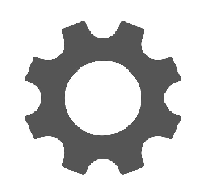
 Stap 2. Kies uit de lijst met opties de instelling met het label Beveiliging en vergrendelscherm of iets dergelijks.
Stap 2. Kies uit de lijst met opties de instelling met het label Beveiliging en vergrendelscherm of iets dergelijks.











